Durch die Integration von SeminarDesk und SumUp kann eine Zahlung über die SumUp-App und ein SumUp-Kartenterminal entgegengenommen werden.
Voraussetzungen
Zur Entgegennahme von Zahlungen mit SumUp werden ein SumUp-Kartenterminal mit Mobilverbindung, die SumUp-App auf einem kompatiblen Mobilgerät und eine SumUp-Registrierung benötigt.
Um die Kartenzahlung aus SeminarDesk zu initiieren und automatisch in SeminarDesk zu erfassen, muss auch SeminarDesk in einem Webbrowser auf demselben Mobilgerät wie die SumUp-App benutzt werden. Diese Funktion steht abhängig vom gebuchten SeminarDesk-Paket zur Verfügung.
Einrichtung
Wenn Sie Kartenzahlungen in SeminarDesk entgegennehmen wollen und ein SumUp-Konto angelegt haben, gehen Sie in Ihrem SumUp-Dashboard zu „Für Entwickler“ und legen einen eigenen „Affiliate Key“ mit diesen zwei „Application IDs“ an: de.seminardesk, com.sumup.appswitch.
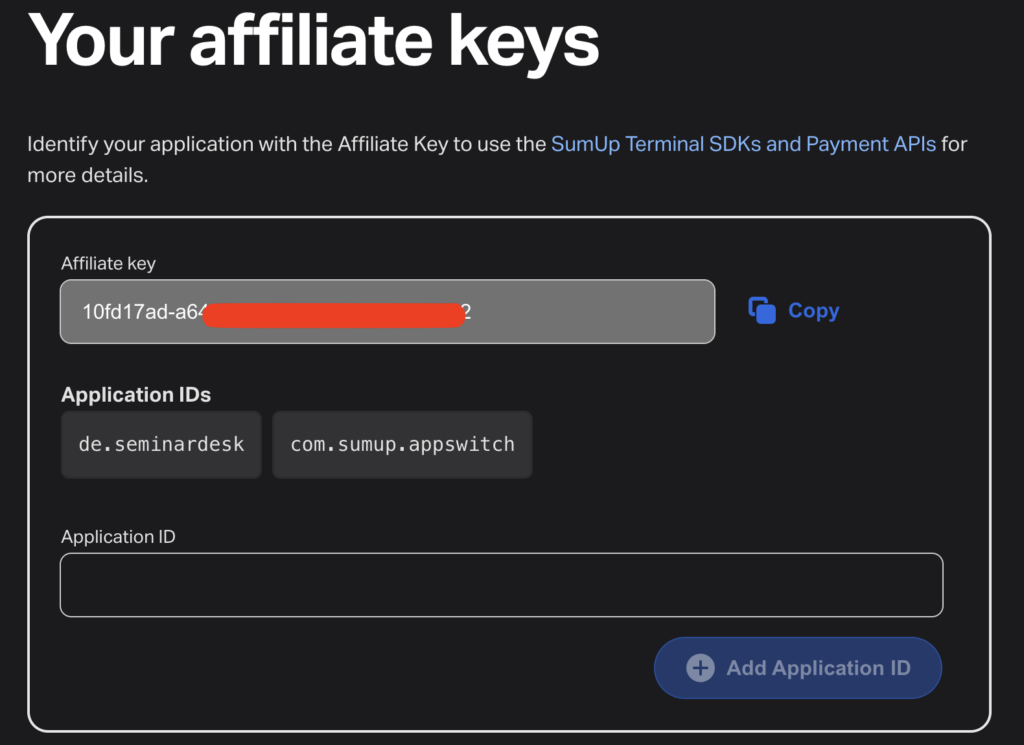
Im nächsten Schritt kontaktieren Sie bitte Ihren SeminarDesk-Support für die Einrichtung in SeminarDesk und teilen uns Ihren Affiliate Key mit. Wir schalten Ihr SeminarDesk-Konto für die Verwendung mit Ihrem SumUp-Konto frei und kontaktieren Sie dann wieder.
Zur Nutzung dieser Integration legen Sie danach eine neue Zahlungsart an, für welche die Felder „Für SumUp verwenden“ und „Aktiv“ ausgewählt sind. Mit der Option „Anreisemanagement“ können Sie auch festlegen, dass diese Zahlungsart im Anreisemanagement (über Buchungen – Anreisemanagement) verfügbar sein soll.
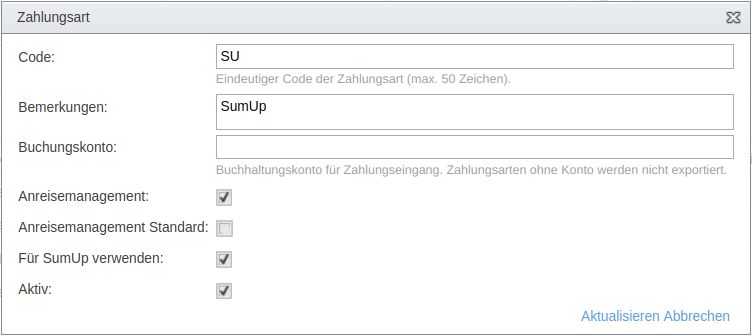
Zahlung über SumUp aus einer Buchung heraus initiieren
Nachdem die Integration von Stripe abgeschlossen ist, können Sie in der Detailansicht einer Buchung mit der Funktion „Zahlung und Rechnung – Zahlung über SumUp“ eine Kartenzahlung initiieren. Alternativ können Sie im Anreisemanagement die Spalte „Zahlung über SumUp“ einblenden und dort die Kartenzahlung initiieren.
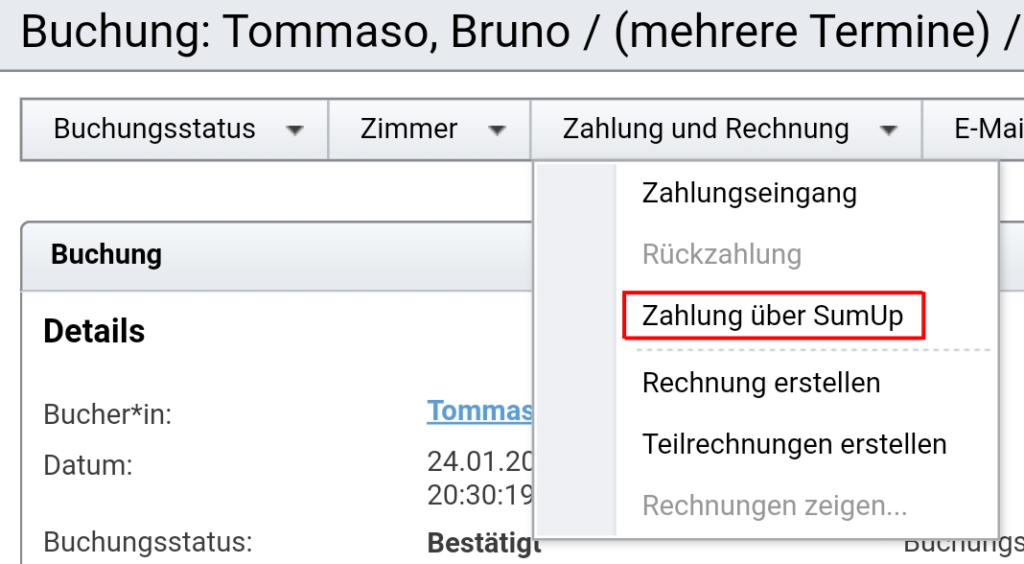
Als zu zahlender Betrag wird der offene Betrag der Buchung übernommen, das manuelle Eingeben des zu zahlenden Betrags entfällt. Es kann jedoch auch ein anderer Betrag gewählt werden. Dann „Fortsetzen“ klicken.
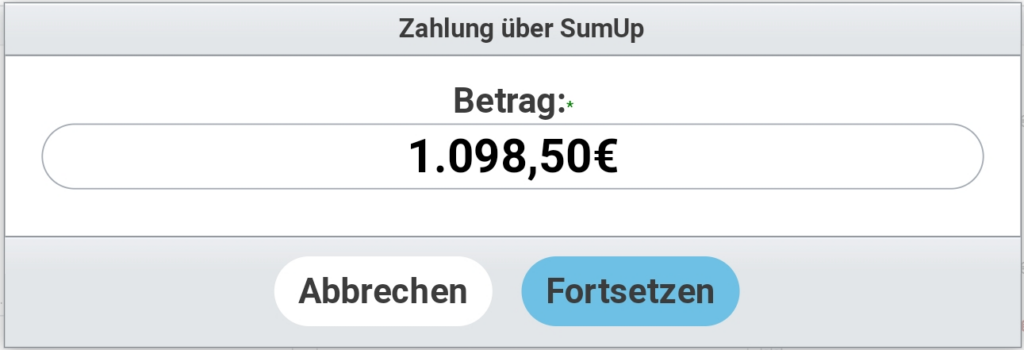
SeminarDesk öffnet nun die SumUp-App, womit Sie letztendlich die Zahlung entgegennehmen.
Erfassung der Kartenzahlung
Nach erfolgreichem Abschluss wird die Zahlung automatisch in SeminarDesk hinterlegt.
In der Buchung oben rechts unter „Preisübersicht“ sind die erfasste Zahlung und der neue offene Betrag nun vermerkt. Im Abschnitt „Zahlungen“ wurde diese Zahlung ebenfalls eingetragen.

